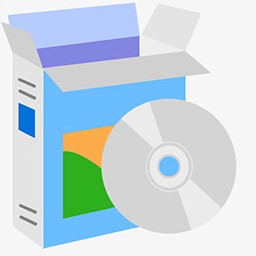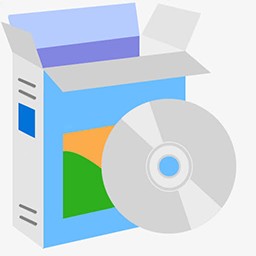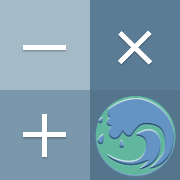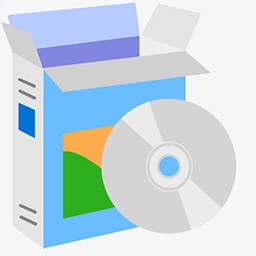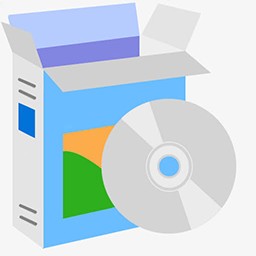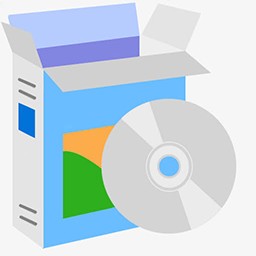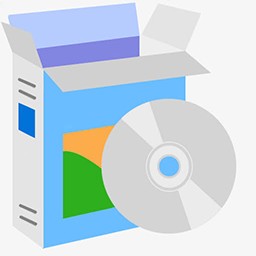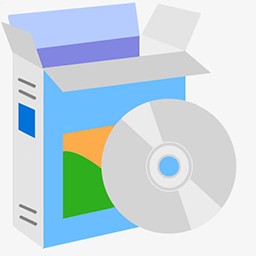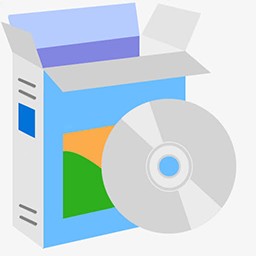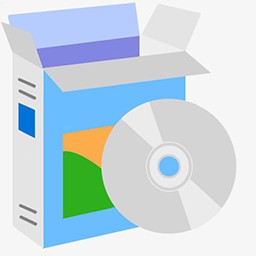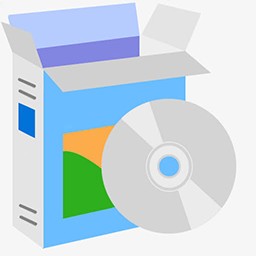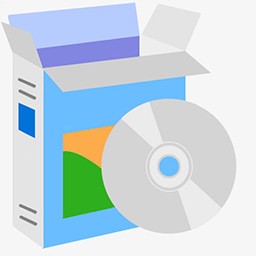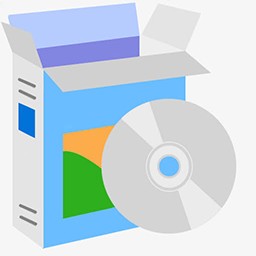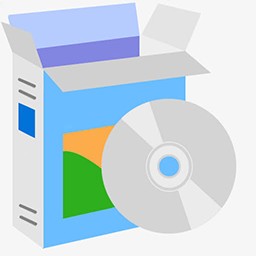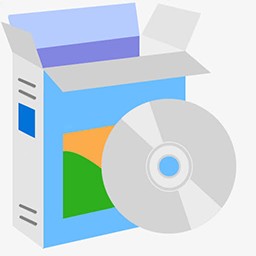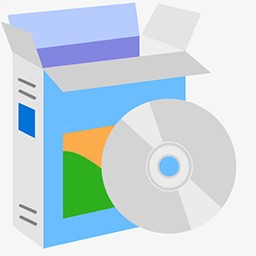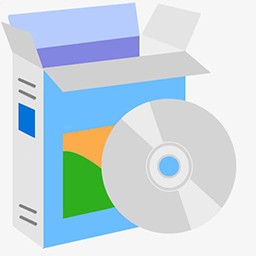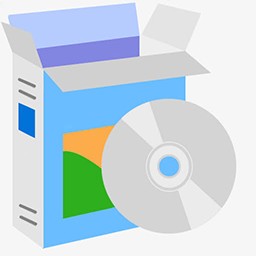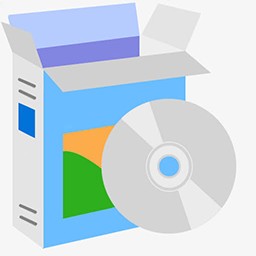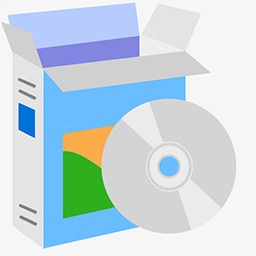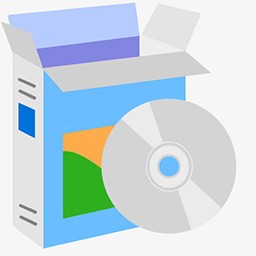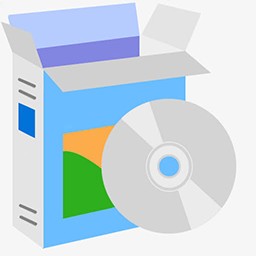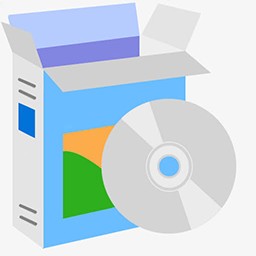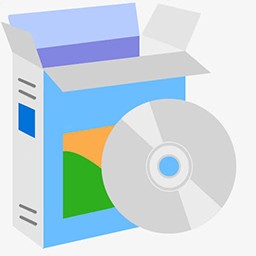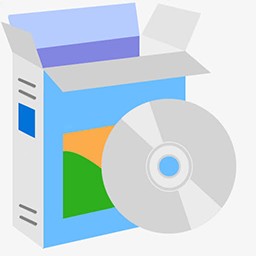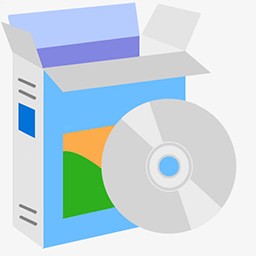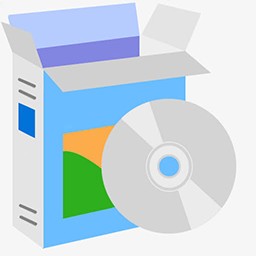 广联达BIM施工现场布置软件
广联达BIM施工现场布置软件
32位64位无插件无广告
- 文件大小:196.8 MB
- 界面语言:中文
- 发布日期:2023-04-07
- 系统平台:Win7/WinXP/Win8/Win10
- 软件标签:工程建筑
广告位500x320
广联达BIM施工现场布置软件专注于为工程建筑领域专业技术人员出示施工工地三维仿真和工程施工方案仿真模拟的专业能力的BIM运用商品。以累积很多年的图型服务平台技术性为基本,嵌入数百种预制构件库选用乐高积木式布模的交互技术为众多专业技术人员出示极其简易、高效率的全新升级BIM商品,为标书制作、施组设计方案、计划方案安全交底增加不一样的颜色!
软件特点
更真实的临时设施设计方案
嵌入数百种普遍临时设施预制构件实体模型,乐高积木式简易高效率模型为您出示真实的场所临时设施模型设计。
更出色的计划方案素材图片
适用高清图导出来,适用情景3D渲染,一下子为您的投标方案/施工计划设计方案加上不一样的颜色!
更形象化的数字沙盘
精准真实的BIM实体模型,三维动态性观查,随意数据漫游走动,为您搭起沟通交流的公路桥梁!
更炫酷的动漫演试
适用预制构件实体模型的动漫主要参数,为您产生更形象化的整个过程工程施工仿真模拟。
操作方法
1、绘制地貌
1、切换到地质构造页签,点击“平面图地貌”按键,设定土层高宽比后点击明确;
2、点击后开展拉框;
3、在X向动态性文本框内键入100000,随后点击Tab键切换到Y向动态性文本框键入60000,按回车确定;
4、能够点击菜单栏中“三维”按键切换到三维情况,还可以点击停靠在对话框中的“动态性观查”查询随意视角的三维表明实际效果;
5、二三维切换键盘快捷键是F2;
2、绘制简易房
1、在左边搭建栏,切换到“临时设施”(第2个)页签,选定预制构件“彩钢板房”(第二列第三个);
2、在制图区,单击特定第一个节点;
3、往右边挪动电脑鼠标,能够见到转化成一间间的彩钢板房;
4、当到特定房间数的情况下,再度点击鼠标左键特定第二个节点,就可以进行“彩钢板房”的绘制;
5、绘制进行后,点击停靠在对话框中的“动态性观查”查询随意视角的三维表明实际效果;
6、二三维切换键盘快捷键是F2;
3、绘制泊车坪
1、在左边搭建栏,切换到“对策”(第三个)页签,选定预制构件“泊车坪”(第二列第5个);
2、在制图区,单击特定第一个节点;
3、往右边挪动电脑鼠标,能够见到转化成一个个的停车场;
4、当到特定数量的情况下,再度点击鼠标左键特定第二个节点,就可以进行“泊车坪”的绘制;
5、绘制进行后,点击停靠在对话框中的“动态性观查”查询随意视角的三维表明实际效果;
6、二三维切换键盘快捷键是F2;
7、必须挑选预制构件时,请点击ESC撤出动态性观查情况;
软件特点
更真实的临时设施设计方案
嵌入数百种普遍临时设施预制构件实体模型,乐高积木式简易高效率模型为您出示真实的场所临时设施模型设计。
更出色的计划方案素材图片
适用高清图导出来,适用情景3D渲染,一下子为您的投标方案/施工计划设计方案加上不一样的颜色!
更形象化的数字沙盘
精准真实的BIM实体模型,三维动态性观查,随意数据漫游走动,为您搭起沟通交流的公路桥梁!
更炫酷的动漫演试
适用预制构件实体模型的动漫主要参数,为您产生更形象化的整个过程工程施工仿真模拟。
操作方法
1、绘制地貌
1、切换到地质构造页签,点击“平面图地貌”按键,设定土层高宽比后点击明确;
2、点击后开展拉框;
3、在X向动态性文本框内键入100000,随后点击Tab键切换到Y向动态性文本框键入60000,按回车确定;
4、能够点击菜单栏中“三维”按键切换到三维情况,还可以点击停靠在对话框中的“动态性观查”查询随意视角的三维表明实际效果;
5、二三维切换键盘快捷键是F2;
2、绘制简易房
1、在左边搭建栏,切换到“临时设施”(第2个)页签,选定预制构件“彩钢板房”(第二列第三个);
2、在制图区,单击特定第一个节点;
3、往右边挪动电脑鼠标,能够见到转化成一间间的彩钢板房;
4、当到特定房间数的情况下,再度点击鼠标左键特定第二个节点,就可以进行“彩钢板房”的绘制;
5、绘制进行后,点击停靠在对话框中的“动态性观查”查询随意视角的三维表明实际效果;
6、二三维切换键盘快捷键是F2;
3、绘制泊车坪
1、在左边搭建栏,切换到“对策”(第三个)页签,选定预制构件“泊车坪”(第二列第5个);
2、在制图区,单击特定第一个节点;
3、往右边挪动电脑鼠标,能够见到转化成一个个的停车场;
4、当到特定数量的情况下,再度点击鼠标左键特定第二个节点,就可以进行“泊车坪”的绘制;
5、绘制进行后,点击停靠在对话框中的“动态性观查”查询随意视角的三维表明实际效果;
6、二三维切换键盘快捷键是F2;
7、必须挑选预制构件时,请点击ESC撤出动态性观查情况;